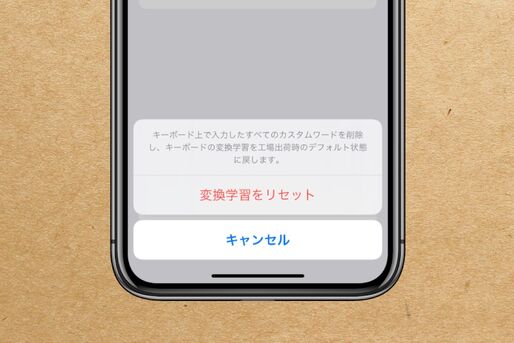iPhoneやiPadで文字を入力すると、これまでに変換した単語が優先的に予測変換(変換候補)として表示されます。これはキーボードの変換学習が機能し、ユーザーが入力したいであろう言葉を予測しているためです。
ただ、ふだん使わない言葉や他人に見られたくない言葉が予測変換に表示されてしまって困る、といった声もよく耳にします。こうした場合、変換学習をリセット(初期化)して消すことができます。
本記事では、iPhoneキーボードの予測変換をリセットして削除する方法を紹介。さらに、予測変換をオフ(非表示)にできるのかどうかについても解説します。
iPhoneの予測変換をリセットする方法
iPhoneの予測変換をリセットする手順を解説します。予測変換をリセットすると、キーボード辞書が工場出荷時の初期状態に戻ります。
「設定」アプリで「転送またはiPhoneをリセット」画面を開く
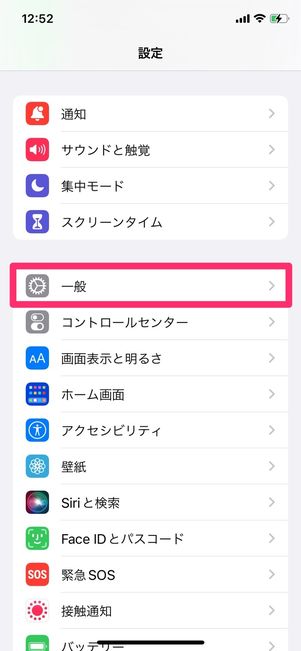
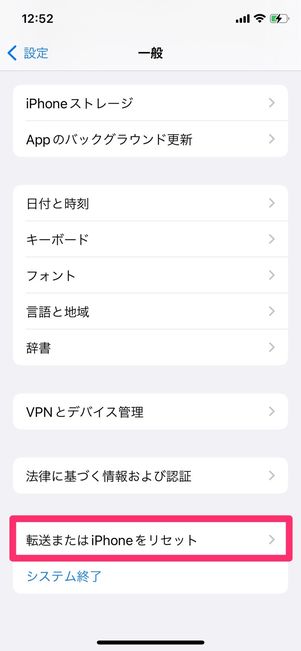
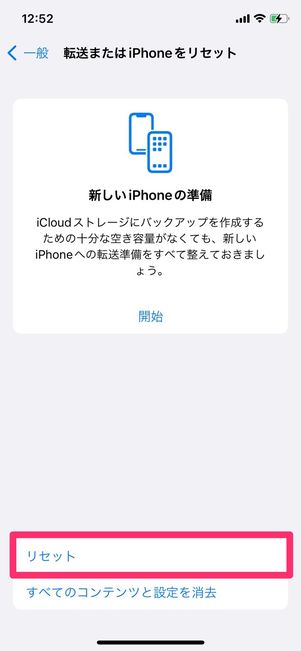
「設定」アプリの[一般]→[転送またはiPhoneをリセット]→[リセット]と進みます。キーボードに関する設定ですが、[キーボード]には予測変換の削除項目はないので注意してください。
「キーボードの変換学習をリセット」をタップし、iPhoneのパスコードを入力
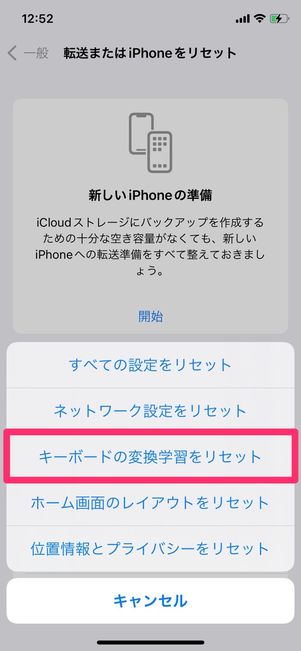
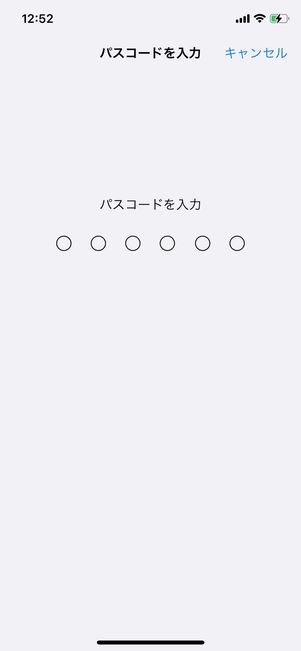
続いて[キーボードの変換学習をリセット]を選択し、iPhoneの画面ロックパスコードを入力します。
「変換学習をリセット」のタップでリセット完了
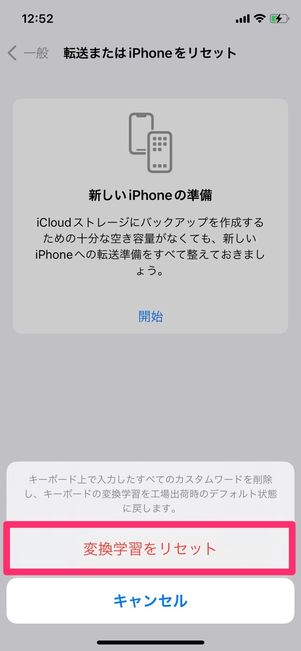
最後に[変換学習をリセット]をタップすると、iPhoneの変換学習が工場出荷状態までリセットされます。
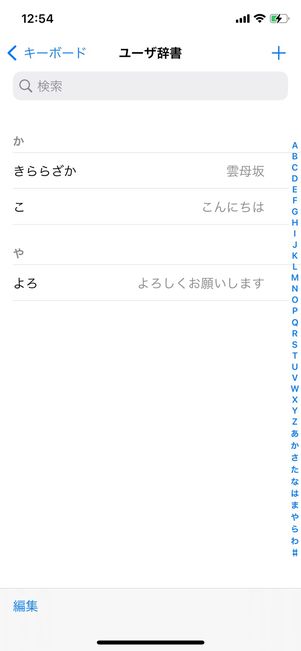
予測変換をリセットして初期化されるのは、変換学習によって変換候補として予測表示されるようになった単語だけです。ユーザー自身が個別に登録・編集した「ユーザ辞書」はリセットされません。
したがって、変換候補が消えてしまうと困るような単語は、あらかじめユーザ辞書に登録しておくのがよいでしょう。
また、上記の手順を踏んでも変換学習による変換候補が表示されてしまうときは、ユーザ辞書に登録した単語が影響している可能性があります。変換学習がリセットできないと感じた場合は、ユーザ辞書の設定を確認してみてください。
日本語の予測変換はオフにできない
予測変換を使わないという人は、オフにして非表示にしたいと思うこともあるでしょう。しかしiOS 15.2の時点では、日本語の予測変換をオフあるいは非表示にはできません。
ただし、英語の予測変換だけはオフにできます。
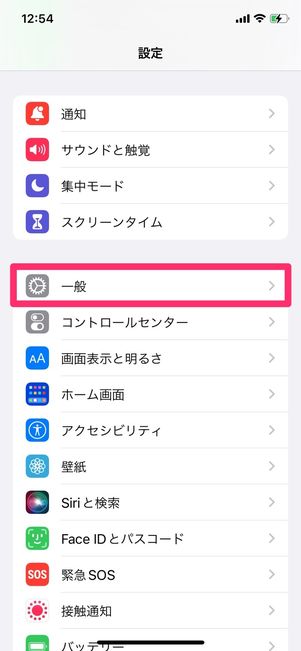
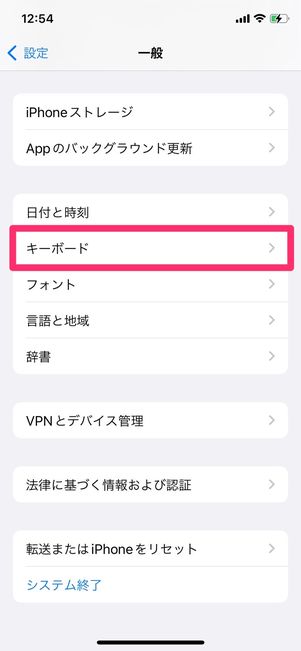
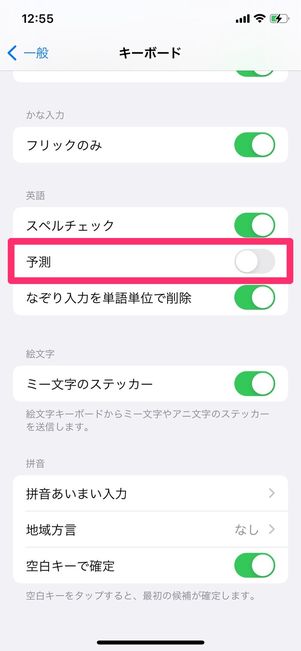
英語の予測変換をオフにするには、「設定」アプリの[一般]→[キーボード]と進み、画面下部にある「予測」をオフにします。
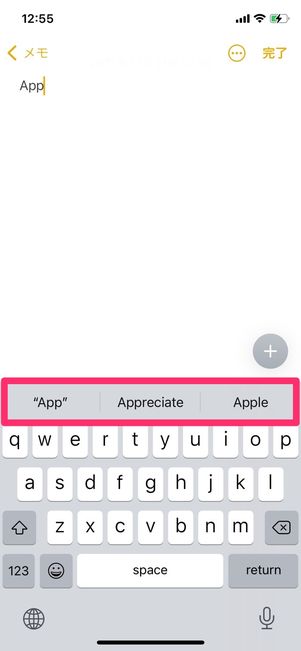
英語の予測変換が「オン」の場合
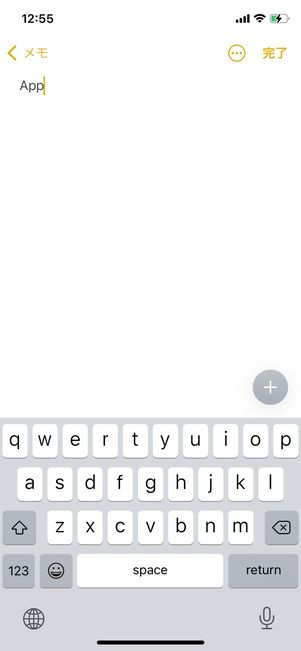
英語の予測変換が「オフ」の場合
予測がオンになっていると英語の予測変換が表示されますが、オフになっていれば予測変換が表示されなくなります。
あくまでもこの設定は英語の予測変換をオフにする方法であり、日本語の予測変換をオフにできるわけではありません。
よく使う単語は「ユーザ辞書」機能がおすすめ
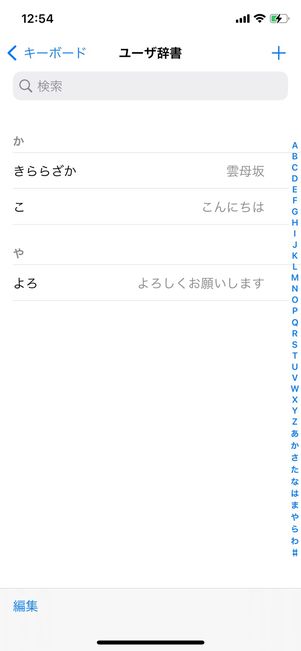
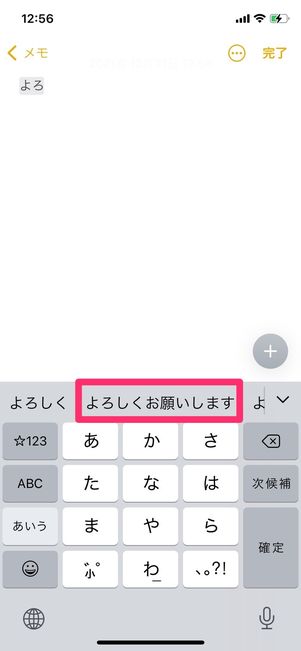
ユーザ辞書機能
よく利用する単語があれば、ユーザ辞書を設定しておくのがおすすめです。定型文や住所、予測変換では出ないような固有名詞をユーザ辞書に登録しておけば、素早く入力することができます。
予測変換のリセットで文字入力の不具合を改善できることも
予測変換学習のリセットは、文字入力関係の不具合を改善できる可能性があります。
文字入力ができなくなったときや、入力した単語の末尾に空白が入ってしまうとき、キーボードの反応がもっさりと重たくなったときなど、文字入力関係で不具合が生じている場合、キーボードの予測変換をリセットしてみましょう。